Introdução
Com o lançamento do Android 10 e iOS 14, a "Randomização de Endereços MAC" foi introduzida para tentar impedir que os usuários sejam rastreados com base em seus endereços MAC sem fio. Isso é bom para a privacidade ao entrar em redes de hotspots, mas dificulta o rastreamento de dispositivos em um ambiente empresarial, especialmente ao tentar criar o perfil desses dispositivos ou usar um Gerenciador de Dispositivos Móveis para garantir que o dispositivo esteja em conformidade com a política de segurança de uma organização antes de obter acesso à rede.
Para os serviços de criação de perfil e MDM, os usuários finais podem ser instruídos a desativar a seleção aleatória de endereços MAC no dispositivo antes de obter o acesso à rede pretendido. Isso pode ser obtido redirecionando os usuários para uma página de hotspot modificada que fornece instruções para desativar a aleatoriedade MAC quando o dispositivo estiver usando um endereço MAC aleatório para se conectar à rede. Uma vez que a seleção aleatória de endereços MAC é desativada, o usuário pode se conectar normalmente.
Configuração
- Navegue para Administração > Gerenciamento de identidades > Grupos, selecione Grupos de identidades de endpoint e selecione Adicionar para criar um novo grupo de endpoint chamado Pontos de Extremidade_MAC_Aleatórios
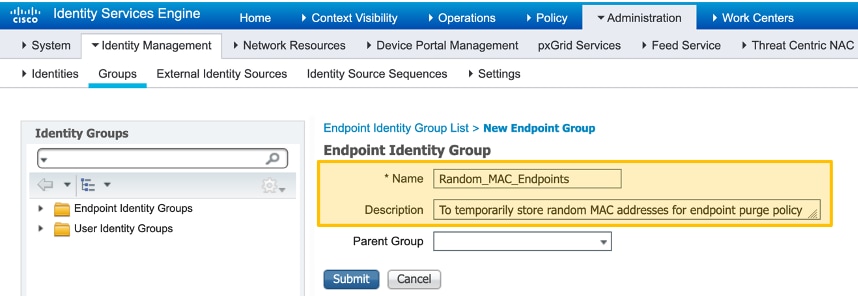
- Navegue para Centros de trabalho > Acesso de convidado > Portais e componentes, selecione Portais de convidado e selecione Criar para criar um novo portal de convidado de hotspot chamado MAC aleatório detectado
- Em Configurações do portal, selecione o grupo de endpoint criado acima para o grupo de identidade de endpoint
- Selecionar personalização da página do portal
- Em Text Elements, altere Banner title para MAC aleatório detectado
- Selecionar política de uso aceitável
- Alterar Título do Conteúdo para: Seu dispositivo está usando um endereço MAC aleatório
- Adicione o seguinte texto à página Texto de instrução:
Altere a configuração de rede no dispositivo para usar o endereço MAC global em vez do endereço MAC aleatório para obter acesso à rede.
Outras instruções também podem ser fornecidas com detalhes sobre como desativar a MAC Randomization por SSID ou globalmente no dispositivo.
- Adicione o seguinte conteúdo opcional na página AUP para remover elementos do portal de hotspot (certifique-se de selecionar o botão Alternar código-fonte HTML antes e depois de colar no script):
- Outras configurações nesta página podem ser alteradas para fornecer instruções sobre como modificar a configuração de aleatorização MAC nos dispositivos, depois de terminar selecione Salvar
- Crie um perfil de Autorização chamado Random_MAC para redirecionar para a página criada acima

- Crie a regra de política de Autorização para usar Random_MAC com a condição que corresponde a qualquer endereço MAC aleatório para qualquer SSID para negar o endereço MAC aleatório. Aqui, regex string matching condition (MATCHES ^.[26AEae].*) é usado para identificar endereço MAC aleatório que utiliza um bit localmente significativo do endereço MAC que ambos os dispositivos Android e iOS seguem

Instruções Específicas do Dispositivo
A seguir estão as etapas que o usuário pode ser instruído a concluir para alguns dispositivos comuns. Fornecedores de dispositivos específicos podem ter etapas ligeiramente diferentes para desativar a randomização MAC em seus dispositivos.
Android:
- Abra o aplicativo Configurações.
- Selecione Rede e Internet.
- Selecione WiFi.
- Verifique se você está conectado ao SSID corporativo.
- Toque no ícone de engrenagem próximo à conexão WIFI atual.
- Selecione Avançado.
- Selecione Privacidade.
- Selecione Usar MAC do dispositivo.
Maçã:
A Apple publicou um artigo com instruções sobre como desativar a MAC aleatória em seus dispositivos:
https://support.apple.com/en-us/HT211227
Windows:
No momento em que este artigo foi escrito, os endereços MAC aleatórios são desabilitados por padrão no Windows, mas um usuário pode optar por ativá-lo. Aqui estão instruções sobre como desabilitar o recurso, se habilitado:
